发布时间:2024-08-14
浏览次数:0
想知道您在设计工作中会遇到什么困扰吗?
客户的父亲要求修改了18遍,最后说:“嗯,很好,就用第一稿吧!”
设计师:emmmm……(╯‵□′)╯︵┻⁄┻
客户说:别用PS来设计,不专业sketch界面,一定要有!
设计师:emmmm……(╯‵□′)╯︵┻⁄┻
顾客说:我不知道我想要什么颜色,你先做几个不同的颜色让我看看吧……
老板说:整体感觉还不错,嘿,你为什么不试试把蓝色调改成黄色呢?
设计师:emmmm……(╯‵□′)╯︵┻⁄┻
哈哈哈,那今天我就来说说,如果老板让我们把主色改成别的颜色,我们该怎么办。
如果你只有几页,那也没关系,只需逐一修改,因为无论如何只有几页......
但是如果你的整个页面已经达到几十页了,你还需要一页一页的修改吗……(╯‵□′)╯︵┻━┻,不!当然不行sketch界面,那样会让你抓狂的。
如果你用来设计的软件是,那你就有救了,今天就教大家一个一键更换色调的小技巧。
1.点击菜单“编辑-查找和颜色…”(无需安装插件,软件自带的神奇功能,太感谢了)
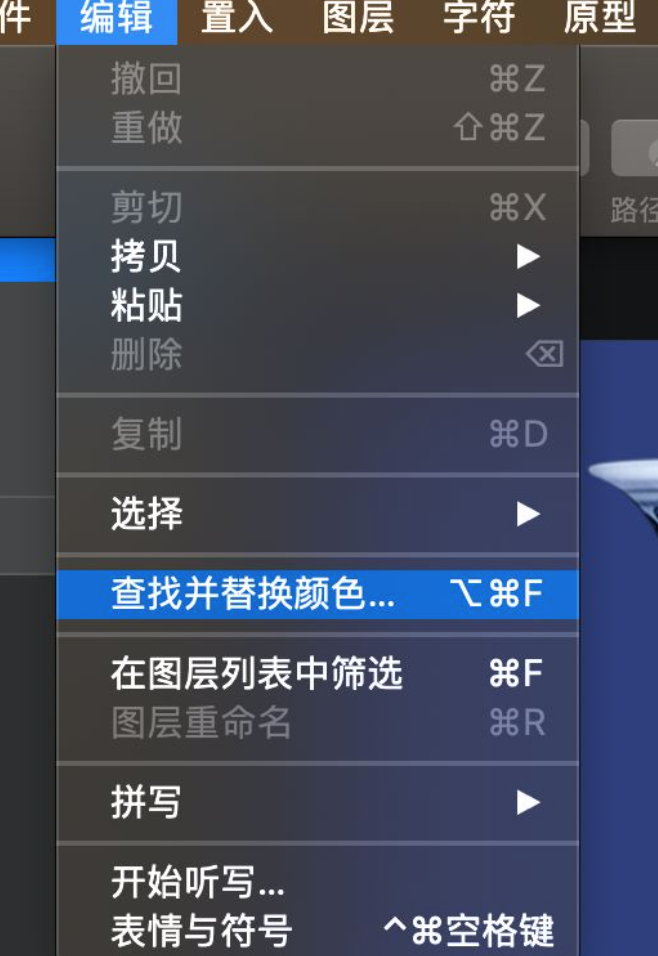
2. 弹出如下界面:
1.查找:选择要查找的颜色;
2.选择需要替换的颜色;
3.“全部该颜色”表示是否包含具有透明度的颜色;
4、“ ”表示更换颜色后,是否保留原有的透明度。
设置完成后,点击“ ”可一次性替换所有匹配的颜色(字体、背景等也会被替换)
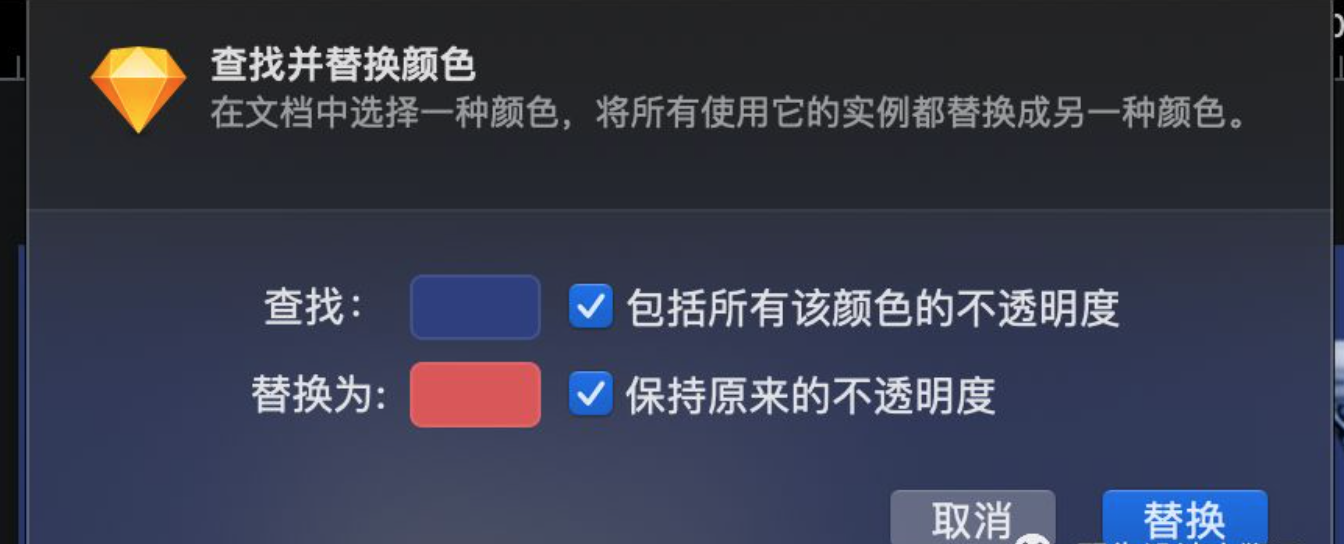
好了,见证奇迹的时刻到了,别眨眼,用力点击“替换”(轻轻点击,别激动o(* ̄︶ ̄*)o)
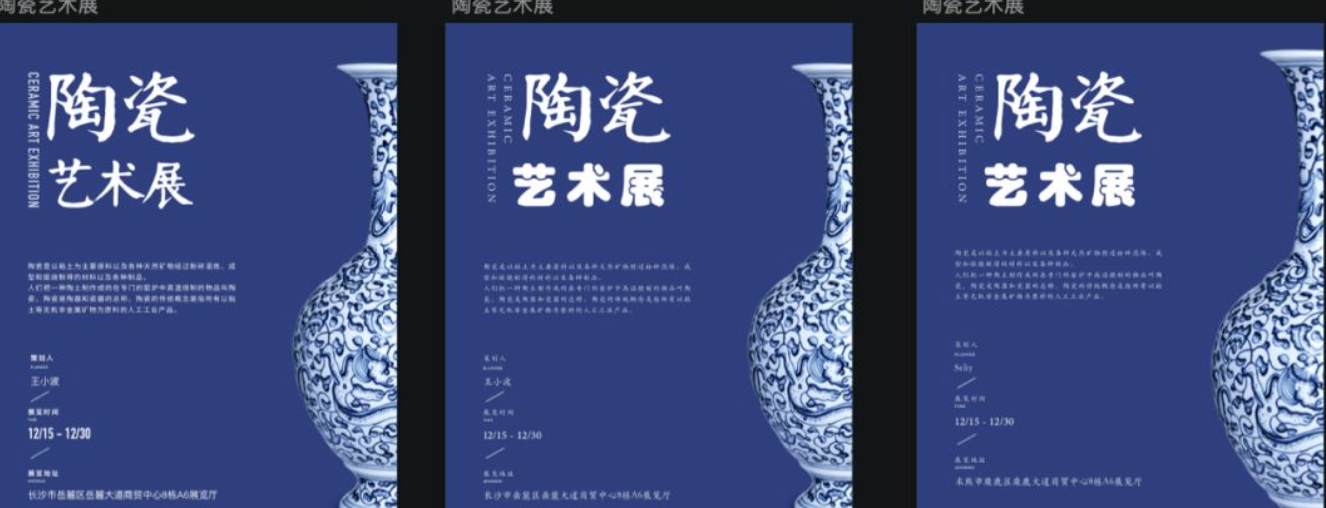
原始图像
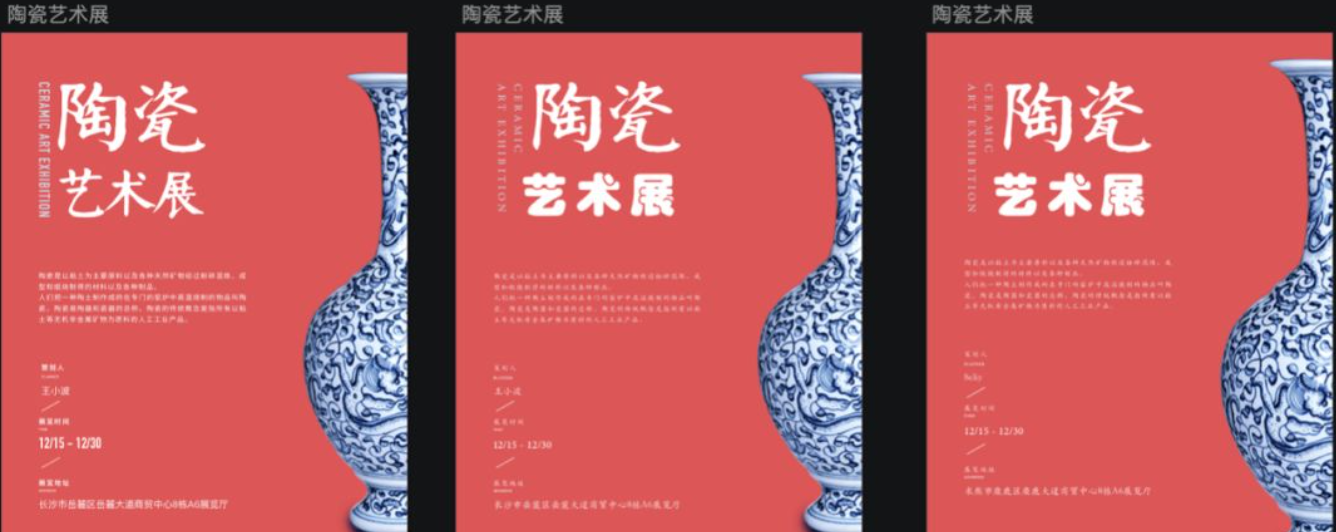
更换后
如有侵权请联系删除!
Copyright © 2023 江苏优软数字科技有限公司 All Rights Reserved.正版sublime text、Codejock、IntelliJ IDEA、sketch、Mestrenova、DNAstar服务提供商
13262879759

微信二维码